|
Środa, 17.09.2018 r.
Solid Edge
Portal – dla wszystkich?
Pojawieniu się systemu Solid
Edge 2019 towarzyszyło także wprowadzenie przez Siemens PLM
Software bezpiecznej platformy internetowej do przechowywania
i przeglądania zawartości plików 3D, rysunków 2D oraz do
udostępniania tych projektów innym użytkownikom. Za
pośrednictwem Solid Edge Portal w obrębie danego projektu
użytkownicy, którym udzielimy dostępu, mogą dodawać swoje
notatki i znaczniki. Dostęp do pliku możemy usunąć w dowolnym
momencie – a procedura udostępnienia plików przeprowadzana
jest drogą mailową. Co więcej, rozwiązanie to jest bezpłatne.
I dostępne nie tylko dla użytkowników Solid Edge. Czy się
sprawdza?
Maciej
Stanisławski
Zawsze cieszyło mnie pojawienie
się darmowych narzędzi wspomagających pracę
inżynierów-projektantów, a Solid Edge Portal z założenia
pozwala na bezpłatne zarządzanie plikami w chmurze. Użytkownik
po bezpłatnej rejestracji (o czym już za chwilę) otrzymuje do
dyspozycji przestrzeń 5 GB na swoje pliki. Może oczywiście
przesyłać je i zarządzać nimi (także wieloma projektami w tym
samym czasie), ma także możliwość zapisania plików do niemal
dowolnego typu/formatu.
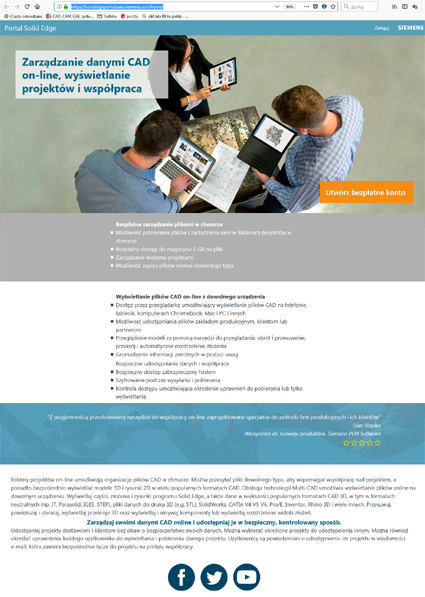
Strona
startowa Solid Edge Portal. Miłym zaskoczeniem jest fakt, iż
nie tylko ona, ale cały SE Portal jest w języku polskim
(czego nie można niestety powiedzieć o wszystkich zasobach
on-line Siemens PLM Software)
Użytkownicy urządzeń
mobilnych docenią fakt, iż Solid Edge Portal zapewnia dostęp
przez przeglądarkę, umożliwiający wyświetlanie plików CAD na
telefonie, tablecie, komputerach Chromebook, Mac i PC i
innych. Przeglądarka wyposażona jest w narzędzia, takie jak
obrót i przesuwanie,
przekrój, czy też automatyczne rozstrzelenie złożenia itp. I
oczywiście narzędzia pozwalające na czynienie adnotacji.
Dzięki obsłudze
technologii Multi-CAD,
Solid Edge Portal
umożliwia wyświetlanie
niemalże dowolnych plików online na dowolnym urządzeniu.
Nie tylko części, złożenia i rysunki programu Solid Edge,
ale także dane w większości popularnych formatów CAD 3D:
w formatach neutralnych (np. JT, Parasolid, IGES, STEP),
pliki danych do druku 3D (e.g. STL), pliki natywne SolidWorks,
CATIA V4 V5 V6, Pro/E, Inventor, Rhino 3D i wiele innych...
Źródło:
Solid Edge Portal
Dostęp do plików zabezpieczamy
hasłem, kontrola dostępu umożliwia określenie uprawnień (czy
pozwalamy na pobranie, czy tylko na wyświetlanie pliku), a
połączenie podczas transferu plików jest szyfrowane.
Wcale nie musimy być użytkownikami Solid Edge, aby korzystać z
Solid Edge Portal; wystarczy utworzyć konto użytkownika. Aby
być jednak w zgodzie z sumieniem, proponuję pobrać i
zainstalować przynajmniej bezpłatny Solid Edge 2D Drafting.
Ale – uwaga – nie pobierajmy go, gdy mamy już zainstalowaną
wersję 3D (Solid Edge 2019 lub wcześniejsze), gdyż może się
zdarzyć, iż nastąpi konflikt między systemami, w wyniku
którego – stracimy dostęp do funkcjonalności 3D (kwestia
zakresu uprawnień wynikających z typu licencji).
Dostęp do Solid Edge Portal można
uzyskać z poziomu Solid Edge, np. z Menu aplikacji – Wyślij –
Portal Solid Edge, albo przez przeglądarkę, wchodząc na
stronę:
https://solidedgeportal.sws.siemens.com/home/
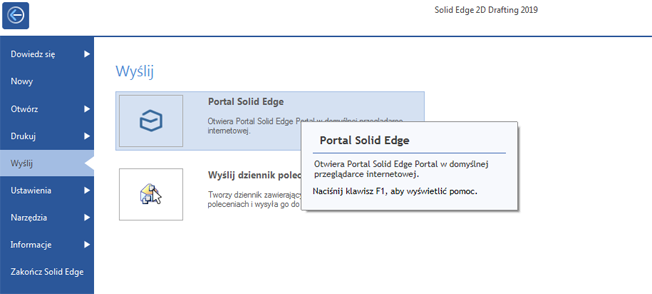
Dostęp do
Portalu Solid Edge uzyskamy także z poziomu Solid Edge 2019
(nawet z bezpłatnego Solid Edge 2D Drafting).
Po kliknięciu na widoczne powyżej okienko, w domyślnej
przeglądarce otworzy nam się Solid Edge Portal...
Jak zacząć?
Albo korzystamy z już
utworzonego konta (jeśli posiadamy konto użytkownika rozwiązań
Siemens PLM Software), albo zakładamy nowe – wypełniając
kwestionariusz i potwierdzając weryfikujący mail, które
przesłany zostaje na adres podany podczas rejestracji.

Odpowiadamy
na kilka prostych pytań, zakładamy konto... i gotowe :) Jak
wspomniałem, konto na Solid Edge Portal
może utworzyć każdy zainteresowany... bezpłatnym przeglądaniem
i wymianą plików CAD
Co dalej? Cóż, zaletą każdego
rozwiązania działającego w chmurze, jest fakt, iż nie potrzeba
dokonywać żadnej instalacji, a korzystać z niego możemy
natychmiast po zalogowaniu, z każdego urządzenia
zapewniającego dostęp do Internetu (prywatny komputer, stacja
robocza w pracy, smartfon etc...). Zatem logujemy się i... z
zadowoleniem znajdujemy nie tylko polskojęzyczne menu, ale
także podpowiedzi w rodzimym języku.
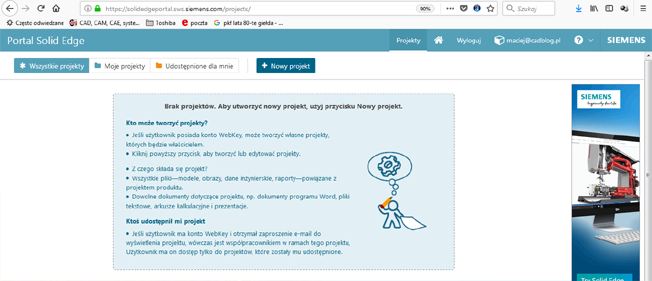
Aby zacząć
pracę, klikamy w zakładkę „Nowy projekt”. Prościej chyba nie
można :)
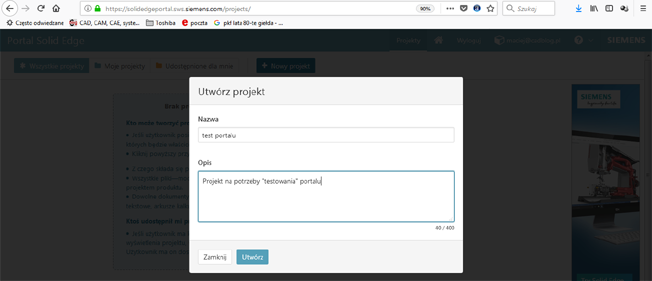
Kolejny
krok to nazwanie projektu i dodanie ewentualnego opisu.
Pamiętajmy o innych współużytkownikach, nawet jeśli ów opis
nie będzie on przydatny dla nas.

Strona naszego „projektu”. Aby dodać pliki, można otworzyć w
osobnym oknie ich lokalizację i dodać do projektu
metodą przeciągnięcia (ang. drag & drop)...
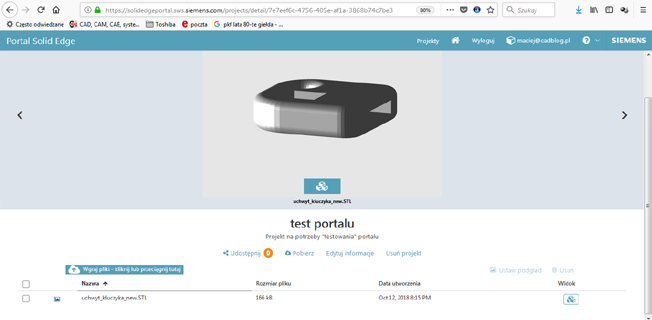
Widoczne
„menu” naszego projektu i podgląd wybranego pliku. W tym
wypadku jest to plik w formacie *.STL.
Po kliknięciu ikonki widocznej nad nazwą pliku, uzyskamy do
niego dostęp...
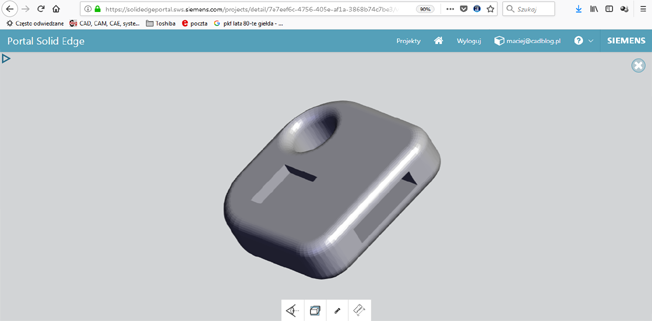
Podręczne
menu możemy rozwijać i z jego pomocą dokonywać pomiarów,
zmieniać widok, dodawać adnotacje...
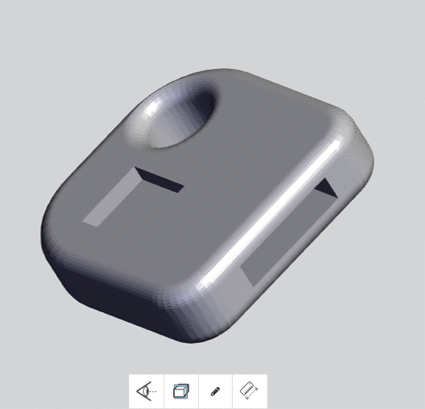
Kliknięcie
na jedną z czterech „startowych” ikonek widocznych pod modelem
rozwija dostępne menu...
A jak udostępnić wybranej osobie
nasz projekt – i wszystkie składające się na niego pliki?
Wystarczy kliknąć wyróżniony pomarańczowym kolorem „przycisk”
pt. „Udostępnij komuś ten projekt”.
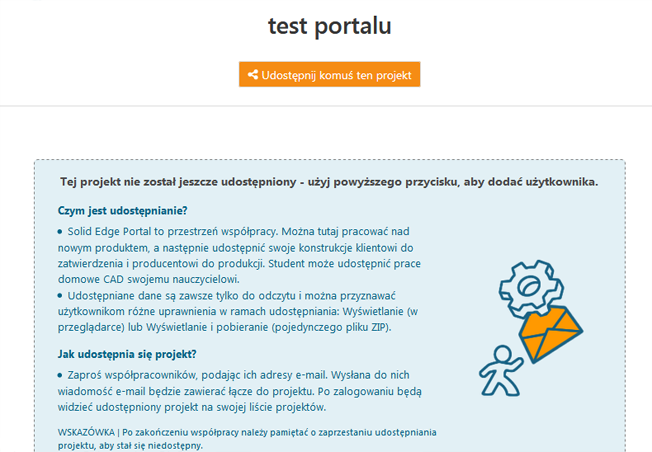
Powyżej
okno udostępniania widoczne po raz pierwszy – z podpowiedzią.
Poniżej – już realizowanego projektu.
Widoczna jest także liczba udostępnień.
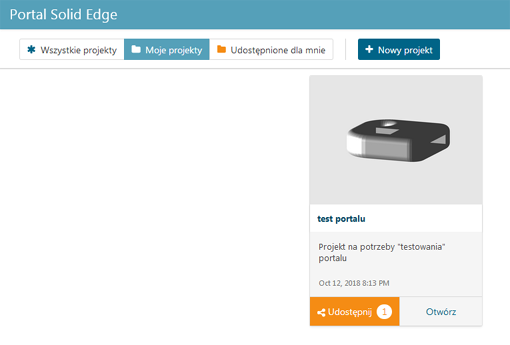
Udostępnienie polega na wpisaniu adresu mailowego odbiorcy...

... i
ustawieniu poziomu dostępu. Opcje są dwie:
„Widok” albo „Wyświetlanie i pobieranie”.

Udostępniono pomyślnie. W każdej chwili możemy oczywiście
udostępnianie przerwać...

A tak
wygląda wiadomość dla osoby, która otrzymuje od nas dostęp do
projektu. Tutaj już obowiązuje język Szekspira, a nie polski
– nie powinno to stanowić problemu, ale szkoda...
Dodam, że najnowszą wersję Solid
Edge 2D Drafting 2019 można pobrać
tutaj. Warto :)

Czy
bezpłatny CAD 2D ma sens? Jeśli zastanawiają się Państwo nad
odpowiedzią, proponuję przeczytać ten krótki materiał:
„O wyższości AutoCAD LT inaczej... czyli polemika z Robertem
Greenem”
(ms)

|
strona główna |
|
![]() Portal korzysta z plików cookies m.in. na potrzeby statystyk. Poznaj politykę
prywatności CADblog.pl
Więcej >>>
Portal korzysta z plików cookies m.in. na potrzeby statystyk. Poznaj politykę
prywatności CADblog.pl
Więcej >>>